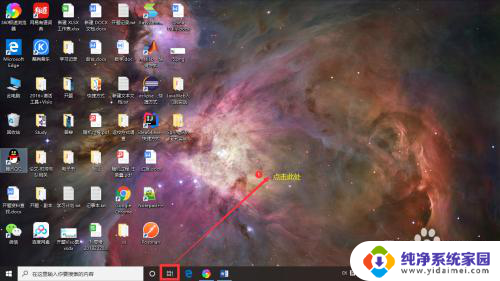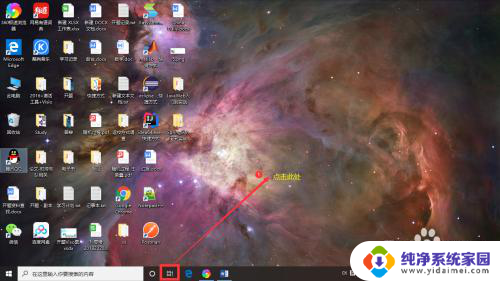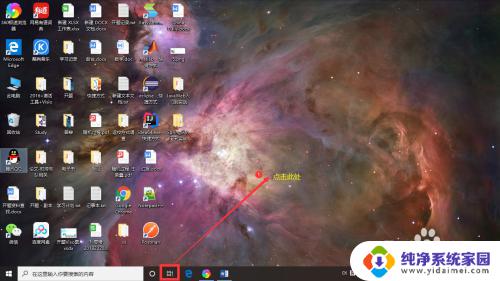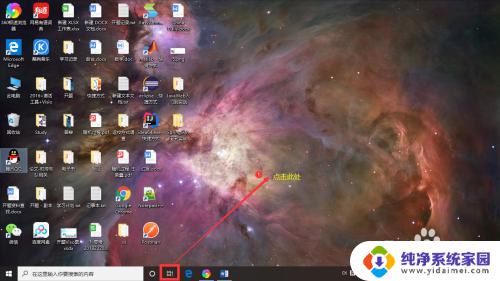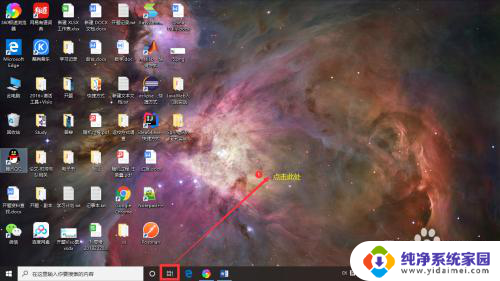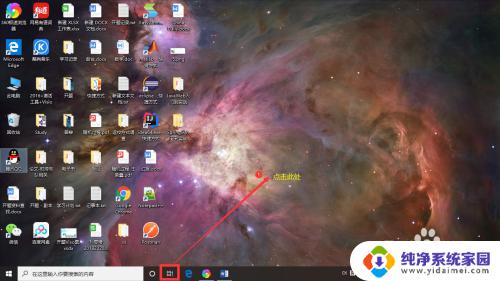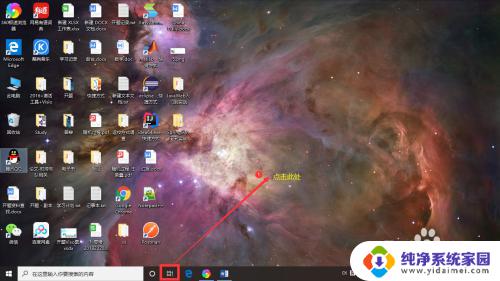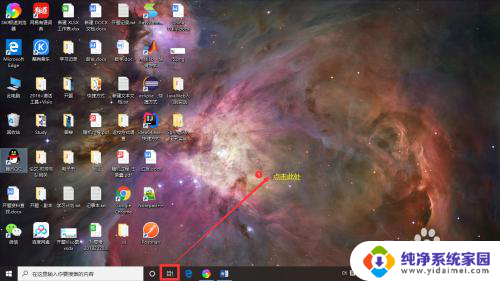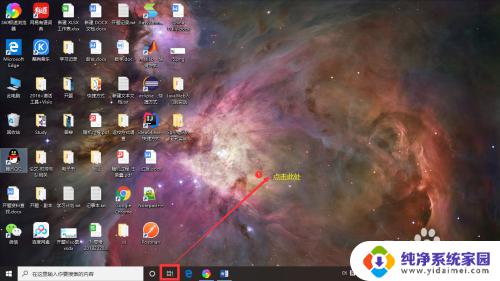键盘切换桌面的快捷键 WIN 10 桌面切换键盘快捷键
更新时间:2024-03-11 10:52:59作者:yang
在使用Windows 10操作系统时,键盘快捷键是提高工作效率的利器之一,其中键盘切换桌面的快捷键尤为重要,能够帮助用户快速切换不同应用程序或窗口,提升操作流畅度。WIN键+Tab键是Windows 10系统中常用的桌面切换键盘快捷键,通过简单的组合按键操作,即可轻松实现桌面之间的快速切换。掌握这些快捷键,将极大地提高用户的工作效率和操作便利性。
操作方法:
1.点击任务栏-任务视图按钮,(或者是同时按下WIN +Tab键),打开多桌面选项。
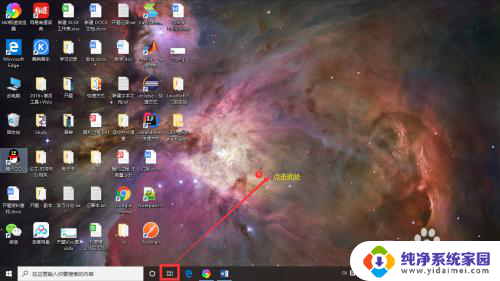
2.点击新建桌面,即可添加新桌面。
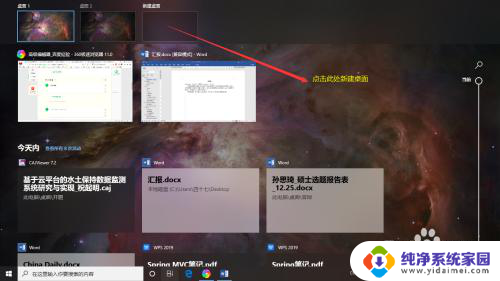
3.有两种方法可以在多个桌面间进行切换
4.1. 点击任务栏-任务视图按钮,(或者是同时按下WIN +Tab键)打开多桌面选项。点击你要进入的那个桌面。
5.2. 同时按下Ctrl+WIN+→(切换到下一个桌面),或者Ctrl+WIN+⬅(切换到上一个桌面)
以上就是切换桌面的快捷键的全部内容,如果你遇到同样的情况,可以参照我的方法来处理,希望对你有所帮助。